Autor:
Randy Alexander
Erstelldatum:
26 April 2021
Aktualisierungsdatum:
1 Juli 2024

Inhalt
In diesem Wiki erfahren Sie, wie Sie auf Ihrem Nintendo Switch Voice-Chat führen. Es gibt zwei Möglichkeiten, Voice-Chat zu führen, während kompatible Spiele auf Nintendo Switch gespielt werden. Sie können mit der Nintendo Switch Online-App für Android- und iOS-Geräte chatten. Der Nintendo Switch unterstützt auch Sprach-Chats mit einem eingebauten Mikrofon. Im Moment sind Splatoon 2 und Fortnite Spiele, in denen Sie Voice-Chat haben können. Nachdem Nintendo im September 2018 seinen kostenpflichtigen Onlinedienst gestartet hat, wird die Unterstützung für diese Funktion in Kürze auch für eine Reihe anderer Spiele verfügbar sein.
Schritte
Methode 1 von 2: Verwenden Sie die Nintendo Switch Online-App
Laden Sie die Nintendo Switch Online-App herunter und installieren Sie sie. Die Nintendo Switch Online-App ist kostenlos im Google Play Store für Android-Smartphones und -Tablets oder im App Store für iPhone und iPad erhältlich. Die App ist rot mit dem Wort "Online" unter dem Symbol für zwei Joy-Con-Steuerelemente. Führen Sie die folgenden Schritte aus, um die Nintendo Switch Online-App herunterzuladen: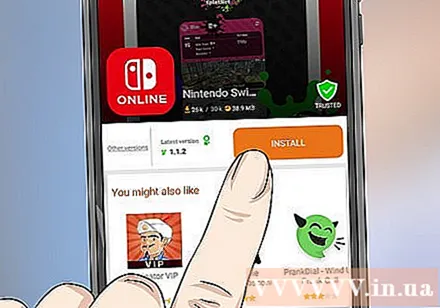
- Öffnen Google Play Store oder Appstore.
- Suchen Sie nach "Nintendo Switch Online".
- Klicken BEKOMMEN (Empfangen) oder Installieren (Installieren) neben der Nintendo Switch Online App.

Öffnen Sie die Nintendo Switch Online-App. Sie können die Anwendung öffnen, indem Sie auf das Symbol auf dem Startbildschirm des Mobilgeräts oder auf die Schaltfläche klicken Öffnen (Öffnen) im App Store / Google Play Store.
Melden Sie sich bei der Nintendo Switch Online-App an. Nach dem Öffnen der Anwendung werden mehrere Informationsbildschirme angezeigt. Wischen Sie nach links, um zur letzten Seite zu springen, und tippen Sie auf Einloggen (Einloggen). Wenn Sie kein Nintendo-Konto haben, müssen Sie auf klicken Erstellen Sie ein Nintendo-Konto Befolgen Sie am unteren Bildschirmrand die Anweisungen zum Erstellen eines Kontos.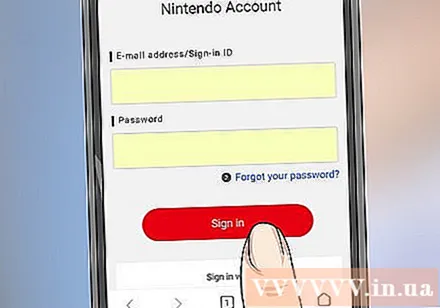
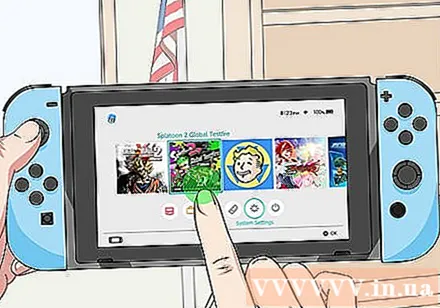
Starten Sie ein Nintendo Switch Online-Chat-fähiges Spiel. Klicken oder wählen Sie das Spielbild auf dem Startbildschirm des Nintendo Switch aus, um das Spiel zu starten. Derzeit ist Splatoon 2 ein Online-Spiel, das Online-Chat über die Nintendo Switch Online-Anwendung unterstützt.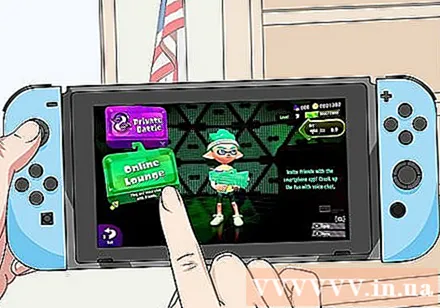
Wählen Sie Online-Chat. Spiele, die Online-Chat unterstützen, können im Hauptmenü oder in der Optionsliste einen Chat erstellen oder daran teilnehmen. Da Splatoon 2 das einzige Spiel ist, das Online-Chat unterstützt, müssen Sie in Splatoon 2 in die Online-Lounge gehen.- Starten Sie Splatoon 2.
- Drücken Sie den Knopf ZR + ZL Der Anfang
- Drücken Sie den Knopf EIN kontinuierlich, um alle Nachrichten und Updates zu ignorieren.
- Drücken Sie den Knopf X. um das Menü zu öffnen.
- Wählen Empfangshalle (oder Grizzco für Salmon Run).
- Wählen Online Lounge.
Treten Sie dem Raum bei oder wählen Sie Platz schaffen (Platz schaffen). Wenn Sie eine Einladung erhalten, können Sie auswählen, welchem Raum Sie beitreten möchten. Wenn keine Einladung vorliegt, wählen Sie Platz schaffen.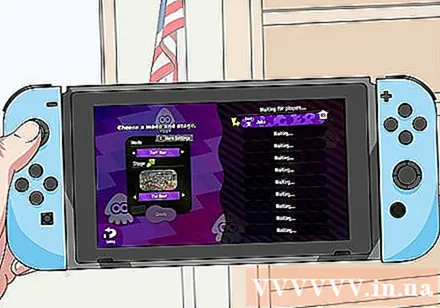
Spielmodus auswählen. Du kannst wählen Privates Spiel (Privates Spiel) oder ein anderer Modus, den das Spiel bietet.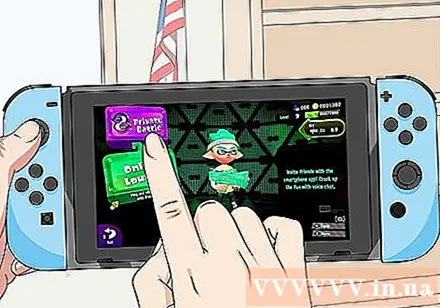
- Aktivieren Sie nach Möglichkeit das Kontrollkästchen, damit Ihre Freunde am Passwort-Chat teilnehmen können.
Klicken in Ordnung. Diese Schaltfläche befindet sich in der Mitte des Nintendo Switch-Bildschirms.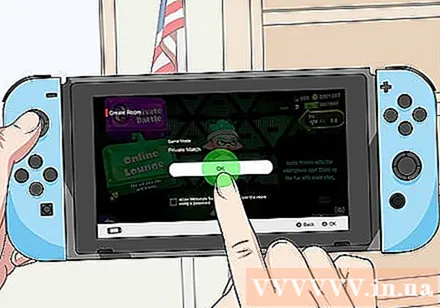
Klicken Benachrichtigung an mein Smart Device senden (Benachrichtigungen an intelligente Geräte senden). Der Chatraum auf Nintendo Switch Online wird auf einem Smartphone oder Tablet erstellt.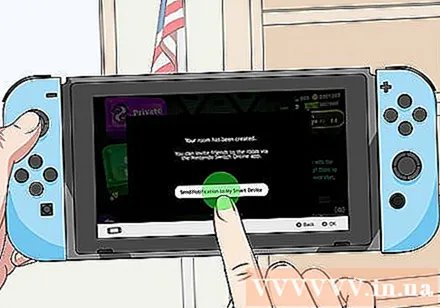
Tippen Sie auf die Chat-Leiste unten in der App. Tippen Sie auf Ihrem Smartphone oder Tablet auf die Chat-Leiste am unteren Bildschirmrand. Der Chatraum wird mit Optionen zum Einladen von Freunden geöffnet.
Laden Sie Freunde in den Chatraum ein. Es gibt drei Möglichkeiten, einen Freund zum Chatten einzuladen.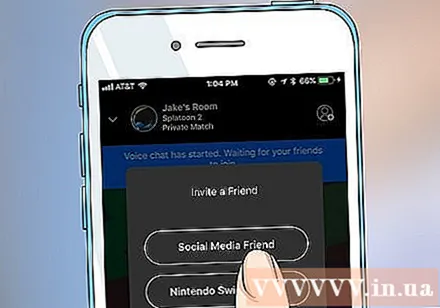
- Social Media Freund ermöglicht es Ihnen, Freunde aus sozialen Netzwerken einzuladen. Tippen Sie auf diese Option und wählen Sie das soziale Netzwerk aus, um den Einladungslink auf dieser App-Plattform zu veröffentlichen.
- Nintendo Switch Friend Mit dieser Option können Sie Freunde von Ihrem Nintendo Switch-Konto einladen.
- Benutzer, mit denen Sie gespielt haben Mit dieser Option können Sie Benutzer einladen, die zuvor zusammen gespielt haben.
Verwenden Sie die Chat-Funktionen von Nintendo Switch Online. Nach dem Einrichten eines Chatrooms auf Nintendo Switch Online haben Sie folgende Möglichkeiten: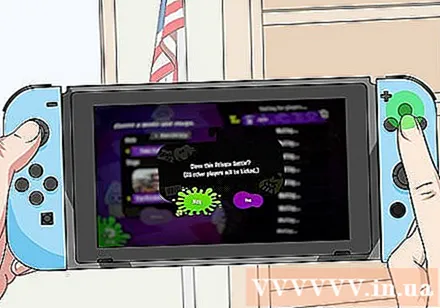
- Freunde einladen: Tippen Sie auf die Person in der oberen rechten Ecke der Nintendo Switch Online-App, um weitere Freunde zum Chatten einzuladen.
- Chatroom stumm schalten: Klicken Sie auf das Mikrofonsymbol mit einer geraden Linie, um den Chatraum stummzuschalten.
- Verlasse den Chat: Um den Chatraum zu verlassen, klicken Sie auf das "X" am unteren Bildschirmrand.
Methode 2 von 2: Verwenden Sie ein Headset mit integriertem Mikrofon
Schließen Sie das integrierte Headset-Mikrofon an die Kopfhörerbuchse an. Die Kopfhörerbuchse befindet sich über dem Nintendo Switch neben dem Spielkartensteckplatz.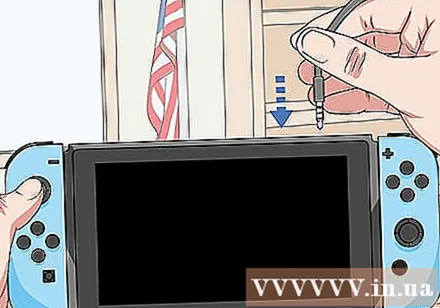
Starten Sie ein Multiplayer-kompatibles Spiel. Um ein Spiel auf dem Nintendo Switch zu starten, klicken oder wählen Sie das Spiel auf dem Nintendo Switch-Startbildschirm aus. Derzeit ist Fortnite das einzige Spiel, das Multiplayer-Chats über Kopfhörer unterstützt. Es kann kostenlos im Nintendo eShop heruntergeladen werden.
Wählen Sie einen Mehrspielermodus. Mit dem kompatiblen Spiel können Sie mit Teammitgliedern über Kopfhörer mit Mikrofon chatten. Auf Fortnite können Sie im Battle Royal-Modus mit Ihrem Team oder Freunden chatten. Werbung



